Incapaz de remover o erro do método de pagamento no iPhone [resolvido]
![Incapaz de remover o erro do método de pagamento no iPhone [resolvido]](https://ilinuxgeek.com/storage/img/images/unable-to-remove-payment-method-error-on-iphone-[solved]_5.png)
- 3493
- 1096
- Leroy Lebsack
Geralmente, quando um usuário do iPhone tenta fazer um pagamento por qualquer aplicativo ou para assinar qualquer coisa, pode recusar o método de pagamento. Agora o usuário precisa adicionar outro método de pagamento depois de remover o método de pagamento existente.
Recentemente, recebemos vários relatórios dos usuários do iPhone de que eles não conseguem remover o método de pagamento atual existente em seus iPhones e, em vez disso.
A mensagem de erro que eles recebem é mostrada abaixo.
Incapaz de remover
Há uma assinatura ativa nesta conta que requer pelo menos um pagamento em arquivo.
Esse problema deixou muitos usuários de iPhone decepcionados, pois não podem comprar nada. Esse erro pode ser porque ainda pode haver algum equilíbrio a ser liberado, algumas assinaturas ativas, o país alterado recentemente ou algumas configurações do iPhone foram alteradas.
Ao pesquisar os motivos acima, temos algumas informações e compilamos um conjunto de correções usando essas informações no artigo abaixo.
Índice
- Fix preliminar
- Corrigir 1 - Altere a opção de país/região
- Corrigir 2 - Cancelar todas as assinaturas ativas para o seu ID da Apple
- Corrigir 3 - Redefinir todas as configurações
Fix preliminar
Limpar qualquer saldo de dinheiro devido à Apple
Todos os usuários do iPhone, principalmente usam seus cartões de crédito para se inscrever em seus aplicativos, canais, etc. usando o processo de renovação automática favorita. Isso renova as assinaturas todos os meses sem que o usuário tenha que fazer manualmente o processo de pagamento.
Mas, infelizmente, o cartão de crédito expirou e as assinaturas ativas são pagas pela Apple e o usuário deve o dinheiro como um saldo em seu ID da Apple. Portanto, até e a menos que esse dinheiro do saldo seja limpo pelo usuário, a Apple não permitirá que eles removam o método de pagamento existente e adicione qualquer outra opção de pagamento.
Portanto, tente verifique se há algum valor de equilíbrio pendente com a Apple e limpe o mais rápido possível. Depois de liberado, você pode remover facilmente o método de pagamento sem nenhum erro.
Corrigir 1 - Altere a opção de país/região
Se algum usuário mudou recentemente para um novo país para qualquer finalidade e ele obtém esse erro de azul, pode ser porque reconhece a mudança no país e restringe o usuário de remover o método de pagamento.
Portanto, tente mudar o país/região usando as etapas explicadas abaixo.
1. Abra o Configurações aplicativo no seu iPhone primeiro depois de desbloquear seu iPhone.
2. Agora clique no Nome do perfil no topo do Configurações página do aplicativo, como mostrado na captura de tela abaixo.
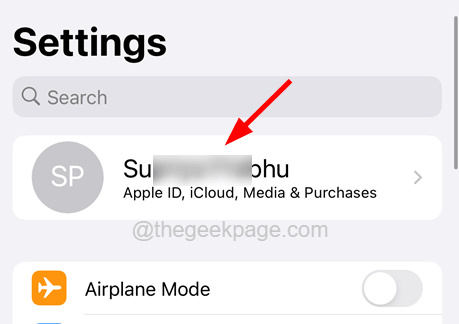
3. Em seguida, selecione o Mídia e compras opção clicando nele como mostrado.
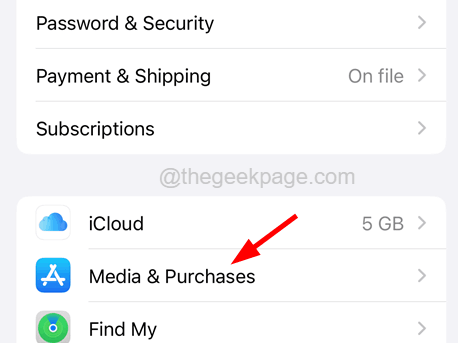
4. Isso aparece um menu de contexto e você precisa tocar no Visualizar Conta opção da lista.

5. Depois de verificar o FACEID com sucesso, ele abre a página da conta.
6. Toque no País/região opção da página da conta.
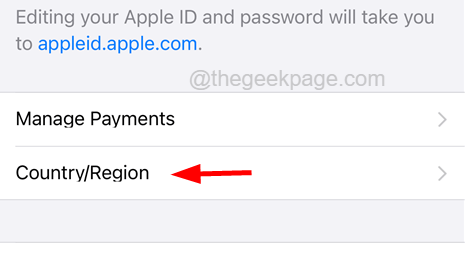
7. Agora novamente toque no Mudar de país ou região opção como mostrado abaixo.
OBSERVAÇÃO - Fazer isso pode cancelar todas as suas assinaturas de renovação automática nos métodos de pagamento existentes.
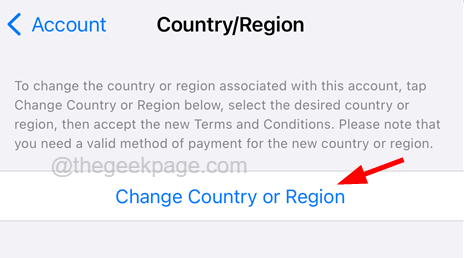
8. Selecione uma país da lista.
Se o seu país já estiver selecionado, escolha algum outro país.
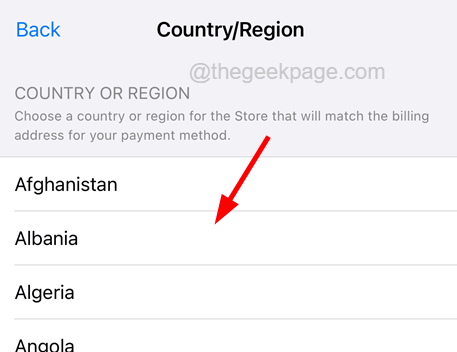
9. Depois disso, clique Concordar no canto superior direito da tela, como mostrado abaixo.
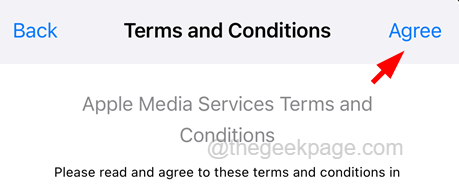
10. Para confirmá -lo novamente, clique no Concordar opção no menu de contexto pop-up, como mostrado.

11. Na próxima página, escolha Nenhum como um método de pagamento e preencha todas as informações necessárias.
12. Em seguida, toque no Próximo opção no canto superior direito da tela, como mostrado na captura de tela abaixo.
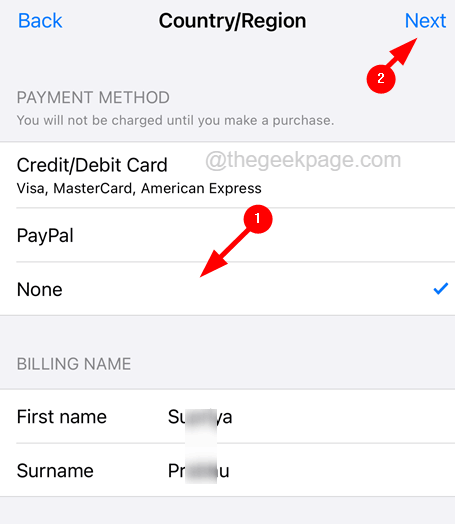
13. Agora prossiga seguindo as instruções na tela.
14. Depois de terminar, ele removerá o método de pagamento existente do seu ID da Apple.
15. Depois disso, você pode adicionar outro método de pagamento.
Corrigir 2 - Cancelar todas as assinaturas ativas para o seu ID da Apple
Se você não se mudou para nenhum novo país ultimamente e ainda está tendo esse erro, provavelmente algumas das assinaturas ativas ainda não são canceladas por você. Ao cancelar todas as assinaturas ativas, você pode corrigir esse erro e remover o método de pagamento existente usando as etapas abaixo.
1. Primeiro de tudo, você tem que abrir o Configurações Página do aplicativo no seu iPhone.
2. Em seguida, clique no Nome do perfil opção como mostrado abaixo.
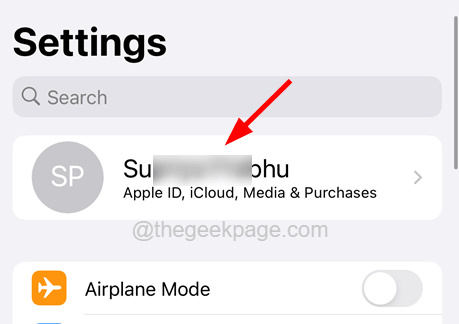
3. Agora, quando a página de identificação da Apple for aberta, toque no Assinaturas opção.
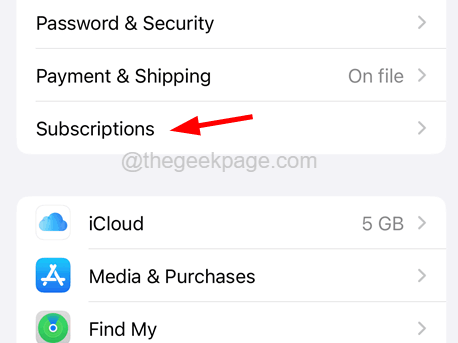
4. Todas as assinaturas ativas serão exibidas na página de assinaturas.
5. Toque em uma das assinaturas ativas.
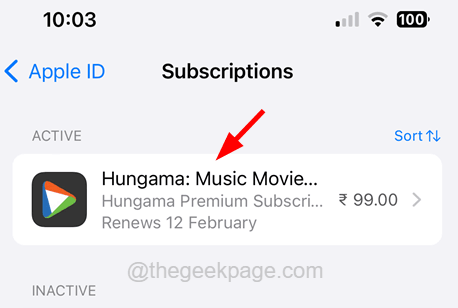
6. Agora para cancelar esta assinatura, você precisa clicar Cancelar assinatura como mostrado na captura de tela abaixo.
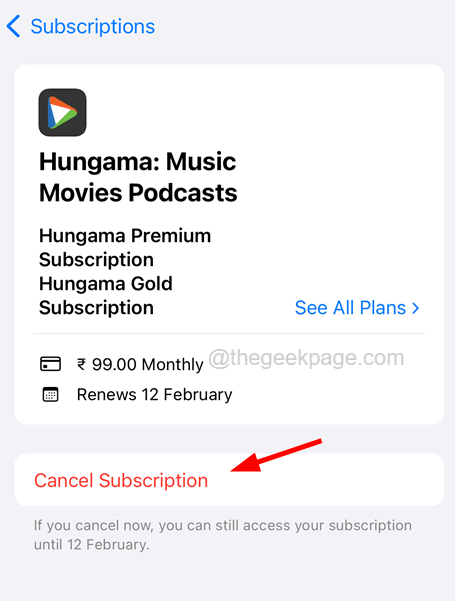
7. Isso aparece uma janela de cancelamento de confirmar e você precisa tocar no confirme opção como mostrado.
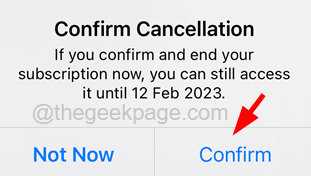
8. Depois que a assinatura for cancelada, faça o mesmo para cancelar todas as assinaturas ativas uma por uma.
Corrigir 3 - Redefinir todas as configurações
Se nenhuma das coisas estiver funcionando para você para resolver esse erro, o que você pode fazer é redefinir todas as configurações do seu iPhone usando as etapas abaixo.
1. Primeiro você deve abrir o Configurações página no iPhone clicando no ícone de configurações.
2. Em seguida, toque no Em geral opção no configurações página como mostrado abaixo.
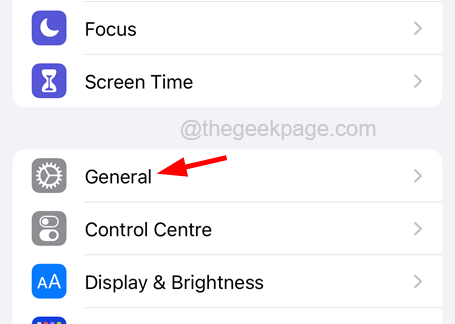
3. Role para baixo no em geral página para o fundo e toque no Transferir ou redefinir iPhone opção.
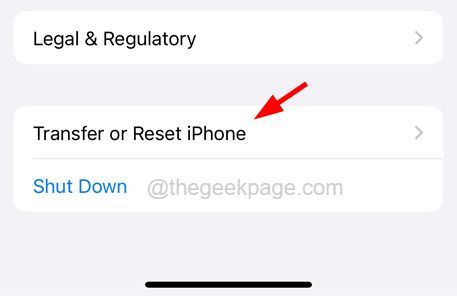
4. Depois disso, clique no Reiniciar opção.
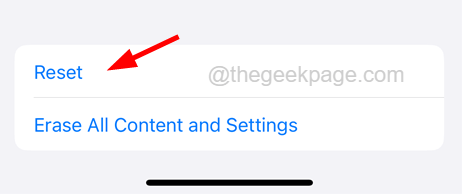
5. Isso aparece no menu de contexto que mostra diferentes opções de redefinição.
6. Agora selecione o Redefina todas as configurações opção da lista clicando nela.
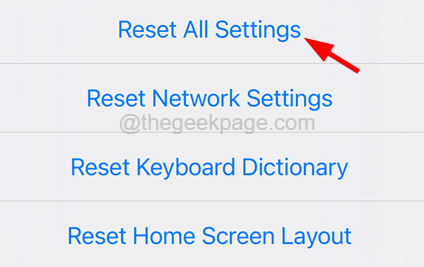
7. Isso pode exigir que você insira sua senha para continuar.
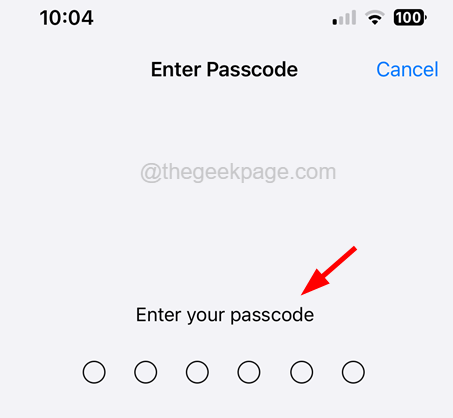
8. Depois disso, toque no Redefina todas as configurações opção na janela Confirmar o contexto, como mostrado na imagem abaixo.
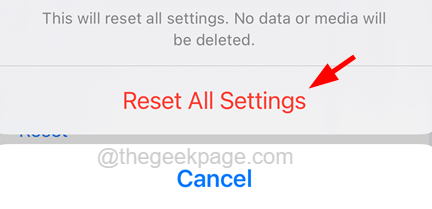
9. Uma vez feito, ele começará a redefinir todas as configurações no iPhone.
- « Como corrigir a tela do iPhone mantém o problema de escurecimento [resolvido]
- Não consigo ouvir alerta de chamada recebida enquanto estiver em outra chamada no telefone Android [corrigido] »

